ثم اكتب تعليقك
4uKey - أداة إلغاء قفل iPhone/iPad بسهولة بنقرة واحدة
فتح قفل الشاشة/معرف Apple/MDM/رمز مرور وقت الشاشة على الفور
برنامج إلغاء قفل iPhone/iPad بسهولة
فتح رمز المرور الخاص بـ iPhone على الفور
استخدم نفس حساب الApple ID للاستمتاع بجميع خدمات Apple. تعرف على كيفية إنشاء واحدة.
حساب الApple ID هو الحساب الذي تستخدمه للوصول إلى خدمات Apple مثل iCloud و App Store و iTunes Store و Apple Music والمزيد. يتضمن عنوان البريد الإلكتروني وكلمة المرور اللذين تستخدمهما لتسجيل الدخول ، وجميع تفاصيل الاتصال والدفع والأمان التي ستستخدمها عبر خدمات Apple.
بغض النظر عن مكان إنشاء حساب الApple ID الخاص بك ، فقط تذكر استخدام نفس المعرف لتسجيل الدخول إلى كل خدمة من Apple. وبهذه الطريقة ، يمكنك الوصول إلى كل شيء وإدارته باستخدام حساب واحد وكلمة مرور واحدة.
عندما تقوم بإعداد جهاز iPhone أو iPad أو iPod touch الجديد ، فقد يُطلب منك إدخال حساب الApple ID وكلمة المرور. إذا لم يكن لديك حساب الApple ID ، فيمكنك إنشاء معرف جديد:
1. انقر فوق نسيت كلمة المرور أو ليس لديك حساب الApple ID.
2. انقر إنشاء معرف أبل الحرة. يمكنك أيضًا إعداده لاحقًا في "الإعدادات".
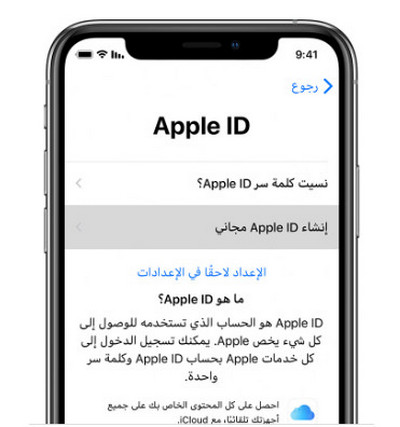
3. حدد عيد ميلادك وأدخل اسمك. انقر فوق التالي
4. انقر استخدام عنوان بريدك الإلكتروني الحالي ، أو انقر فوق الحصول على عنوان بريد إلكتروني مجاني iCloud.
1. افتح متجر التطبيقات وانقر فوق.
2. انقر فوق إنشاء حساب الApple ID جديد. إذا كنت لا ترى هذا الخيار ، فتأكد من تسجيل خروجك من iCloud.
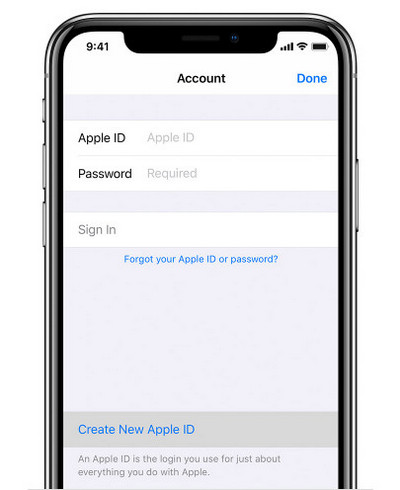
3. أدخل بريدك الإلكتروني وكلمة مرورك واختر البلد أو المنطقة التي تطابق عنوان الفواتير لطريقة الدفع الخاصة بك. سيكون عنوان البريد الإلكتروني الذي تقدمه هو حساب الApple ID الجديد.
4.اقرأ البنود والشروط وسياسة خصوصية Apple ، ثم انقر فوق "الموافقة على الشروط والأحكام". انقر فوق التالي.
5. أدخل اسمك وميلادك ، ثم انقر للاشتراك في تحديثات Apple إذا كنت تريد ذلك. يعمل هذا على إطلاعك على آخر الأخبار والبرامج والمنتجات والخدمات من Apple. انقر فوق التالي.
6. أدخل بطاقة الائتمان ومعلومات الفوترة ، ثم انقر فوق التالي. يمكنك أيضًا اختيار "لا شيء" ، ومعرفة ما يجب القيام به إذا لم يتم عرض "لا شيء" أو لا يمكنك تحديده. لن يتم تحصيل رسوم منك حتى تقوم بإجراء عملية شراء. يمكنك تغيير أو إزالة تفاصيل الدفع الخاصة بك في وقت لاحق.
7. تأكيد رقم هاتفك. يمكن أن يساعد هذا في التحقق من هويتك واستعادة حسابك إذا لزم الأمر. انقر فوق التالي.
8. تحقق من بريدك الإلكتروني للتحقق من بريدك الإلكتروني من Apple واتبع الخطوات للتحقق من عنوان بريدك الإلكتروني. تعرف على ما يجب فعله إذا كنت بحاجة إلى إعداد بريد إلكتروني على جهاز iPhone أو iPad أو iPod touch.
بعد التحقق من عنوان بريدك الإلكتروني ، يمكنك استخدام حساب الApple ID الخاص بك لتسجيل الدخول إلى iTunes Store ومتجر التطبيقات وخدمات Apple الأخرى مثل iCloud.
1. فتح أيتونز. تأكد من أن لديك أحدث إصدار.
2. من شريط القائمة أعلى شاشة الكمبيوتر أو أعلى نافذة iTunes ، اختر الحساب تسجيل الدخول. ثم انقر فوق إنشاء حساب الApple ID جديد.
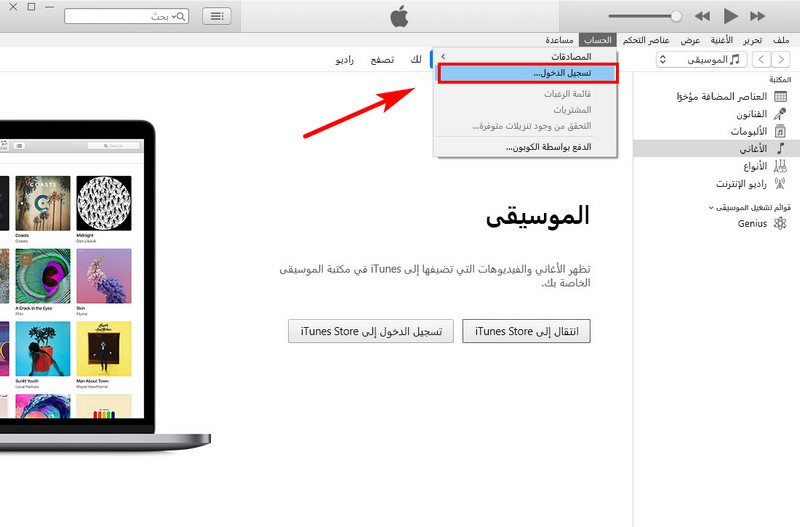
3. اقرأ وتوافق على الشروط والأحكام وسياسة خصوصية Apple.
4. أكمل النموذج لإنشاء حساب الApple ID الجديد. سيكون عنوان البريد الإلكتروني الذي تقدمه هو حساب الApple ID الجديد. يتضمن النموذج أيضًا أسئلة الأمان لحمايتك.
5. بعد ملء النموذج ، انقر فوق "متابعة". إذا رأيت رسالة تفيد بأن عنوان البريد الإلكتروني الذي أدخلته يرتبط بالفعل بحساب الApple ID ، فاتبع هذه التعليمات لاستخدام حساب الApple ID موجود بدلاً من ذلك.
6. أدخل بطاقة الائتمان ومعلومات الفواتير الخاصة بك ، ثم انقر فوق "متابعة". يمكنك أيضًا اختيار "لا شيء" ، ومعرفة ما يجب القيام به إذا لم يتم عرض "لا شيء" أو لا يمكنك تحديده. لن نفرض عليك رسومًا إلا عند إجراء عملية شراء. يمكنك تغيير أو إزالة تفاصيل الدفع الخاصة بك في وقت لاحق.
7. تحقق من بريدك الإلكتروني للتحقق من بريدك الإلكتروني من Apple واتبع الخطوات للتحقق من عنوان بريدك الإلكتروني.
بعد التحقق من عنوان بريدك الإلكتروني ، يمكنك استخدام حساب الApple ID الجديد لتسجيل الدخول إلى iTunes Store وخدمات Apple الأخرى مثل iCloud.
إذا كنت بحاجة إلى إنشاء حساب الApple ID على جهازك - بما في ذلك جهاز Android أو Apple TV - فيمكنك عادة اتباع الخطوات المتوفرة عند إعداد جهازك أو خدمة Apple لأول مرة. إذا كنت تواجه مشكلة ، فحاول استخدام الخطوات أدناه لإنشاء حساب الApple ID الخاص بك على الويب.
انتقل إلى صفحة حساب Apple ID وانقر فوق إنشاء حساب الApple ID الخاص بك.
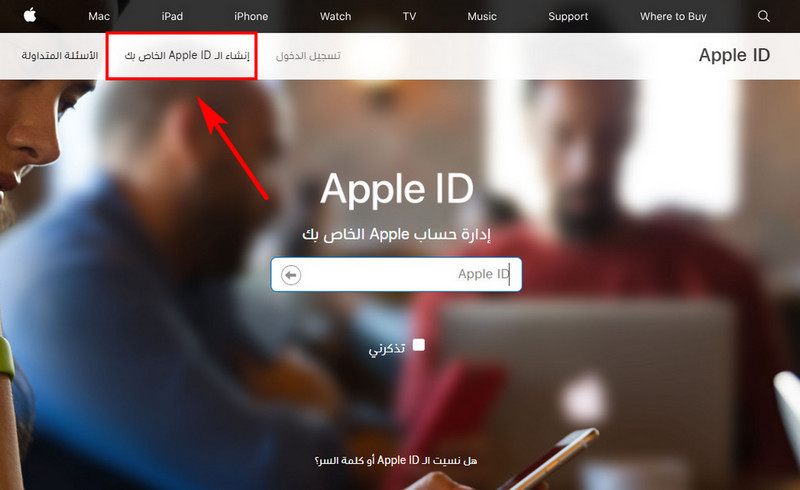
بعد قيامك بإنشاء حساب الApple ID الخاص بك على الويب ، يمكنك الترقية إلى أعلى مستوى من الأمان في المصادقة ثنائية العامل من Apple ، إذا كنت مؤهلاً لذلك. بعد التحقق من عنوان بريدك الإلكتروني ، يمكنك استخدام حساب الApple ID الجديد لتسجيل الدخول إلى iTunes Store وخدمات Apple الأخرى مثل iCloud.
ذا نسيت كلمة مرور Apple ID
ثم اكتب تعليقك
بقلم Mahra Mariam
2025-12-15 / Apple ID